Отсутствующие файлы DLL часто могут вызывать этот код ошибки
- Код ошибки 0x80070050 появляется во время обновлений, когда есть неисправный аппаратный компонент.
- Часто это происходит из-за поврежденных системных файлов или неправильной настройки ключей реестра.
- Сброс компонентов Центра обновления Windows и запуск средства устранения неполадок обновления должны устранить эту проблему.
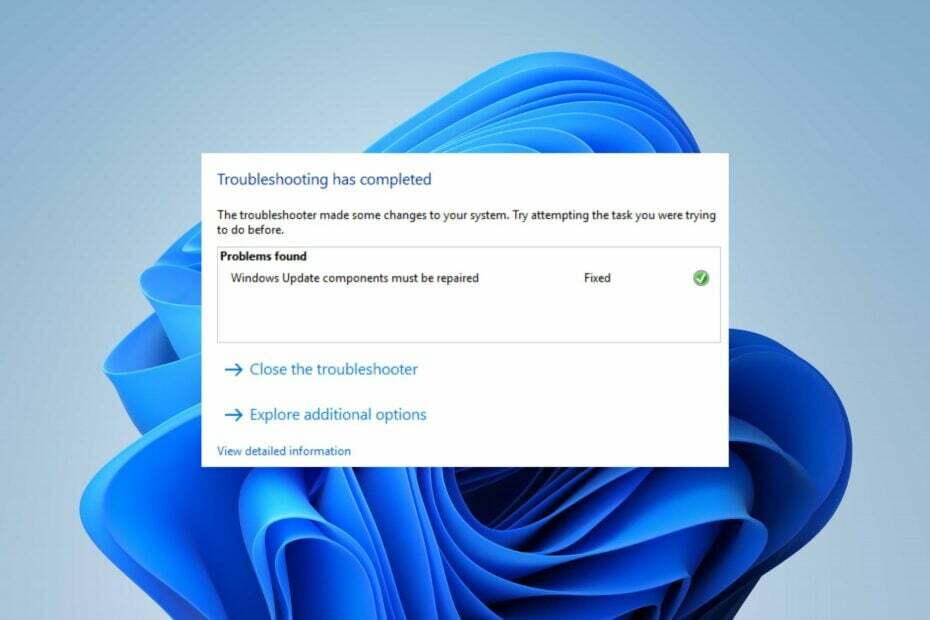
ИксУСТАНОВИТЕ, НАЖИМАЯ НА СКАЧАТЬ ФАЙЛ
Сбои обновления Windows могут раздражать! С Fortect вы избавитесь от ошибок, вызванных отсутствием или повреждением файлов после обновления. Утилита поддерживает репозиторий исходных версий системных файлов Windows и использует обратный алгоритм для замены поврежденных файлов на хорошие.
- Загрузите Fortect и установите его. на вашем ПК.
- Запустите процесс сканирования инструмента для поиска поврежденных файлов, которые являются источником проблем.
- Щелкните правой кнопкой мыши Начать ремонт для решения проблем с безопасностью и производительностью вашего компьютера.
- Fortect был скачан пользователем 0 читателей в этом месяце.
Некоторые из наших читателей недавно сообщили о нескольких ошибках при обновлении операционной системы Windows. Код ошибки 0x80070050 — это одна из распространенных ошибок обновления, указывающая на неисправный аппаратный компонент или поврежденные системные файлы.
Однако в этом руководстве будут обсуждаться причины и способы устранения этой проблемы в Windows 10/11. Также вы можете проверить, как исправить Ошибка Центра обновления Windows 0x8007045b в Windows 11.
Что вызывает код ошибки 0x80070050?
Ошибка может быть связана со следующим:
- Отсутствующие файлы DLL - Если DLL-файлы отсутствуют или недоступны для системы в процессе обновления, это может вызвать ошибку.
- Неверная дата и время - Вы также можете столкнуться с кодом ошибки 0x80070050 при обновлении Windows на вашем устройстве, если ваши данные и настройки времени неверны. Это вызывает проблемы с часовыми поясами и регионами.
- Неверные записи реестра - Ошибка может вылететь, когда вы устанавливаете что-то новое, а его значения и ключи корректно сохранены в Реестре.
- Поврежденные системные файлы – Пользователи часто сталкиваются с рядом проблем из-за поврежденные системные файлы на своих компьютерах. Это затрудняет для системы обновления доступ к файлам, необходимым для процесса.
- Поврежденный кеш Windows – Кэш-файлы хранятся в папке обновления, чтобы улучшить процесс обновления. Если эти папки повреждены или файлы кеша скомпрометированы, это не позволяет системе записывать новые файлы, что влияет на установку нового обновления.
Перечисленные выше причины могут различаться на разных ПК. Тем не менее, вы можете исправить ошибку, выполнив несколько шагов, перечисленных ниже.
Как я могу исправить код ошибки 0x80070050?
Прежде чем приступать к каким-либо дополнительным действиям по устранению неполадок, выполните следующие действия:
- Удалите кеши Windows, чтобы удалить поврежденные файлы.
- Загрузите и установите отсутствующие DLL-файлы.
- Запустите команду CHKDSK.
- Перезагрузите Windows в безопасном режиме и проверьте, сохраняется ли ошибка обновления 0x80070050.
Если вы не можете устранить ошибку, воспользуйтесь приведенными ниже решениями:
1. Запустите средство устранения неполадок Центра обновления Windows
- Нажимать Окна + я ключ, чтобы открыть Настройки.
- Нажмите на Система, выбирать Устранение неполадок, затем коснитесь Другие средства устранения неполадок кнопка.
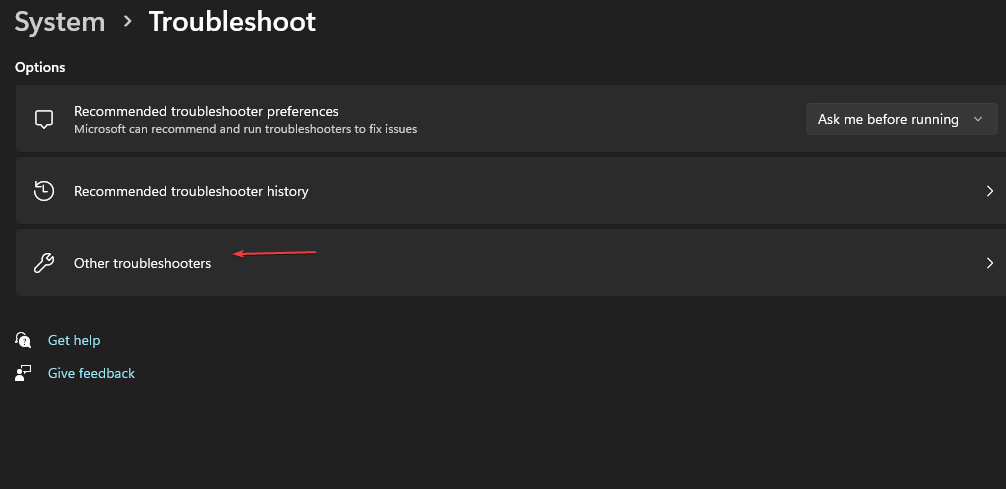
- Идти к Самый частый и выберите Бегать кнопка рядом Центр обновления Windows.

- Следуйте инструкциям, чтобы завершить процесс, и перезагрузите компьютер, чтобы изменения вступили в силу.
Запуск средства устранения неполадок устранит фоновые проблемы, влияющие на процесс установки обновлений Windows.
Вы можете проверить способы запуска Средство устранения неполадок Центра обновления Windows в Windows 11 для получения более подробных инструкций.
В отличие от этого ручного процесса, вы можете использовать другой метод, который быстро просканирует ваш компьютер и потенциально исправит этот код ошибки.
2. Проверьте настройки даты и времени
- В правом нижнем углу рабочего стола щелкните правой кнопкой мыши значок Дата и время, а затем щелкните Отрегулируйте настройки даты и времени.

- Во-первых, выключите Установить дату и время автоматически. Нажать на Изменять кнопка рядом Установите дату и время вручную.

- Укажите правильные данные и нажмите Изменять.

- Перезагрузите компьютер и попробуйте проверить, работает ли процесс обновления Windows.
Установка правильного времени и даты на вашем компьютере позволяет ему использовать допустимый регион и быстрее подключаться к серверам обновлений Windows.
- Код ошибки последовательности задач SCCM 0x80091007 [Исправить]
- Ck2.dll отсутствует или не найден: как это исправить
- Ошибка BSoD Wdfilter.sys: 7 способов быстро ее исправить
- 0x80020010 Ошибка Центра обновления Windows: 4 способа ее исправить
- AMDRSServ.exe: что это такое и как это исправить за 7 простых шагов
3. Запустите проверку системных файлов (SFC)
- Щелкните левой кнопкой мыши Начинать кнопка, тип командная строкаи нажмите на Запустить от имени администратора.
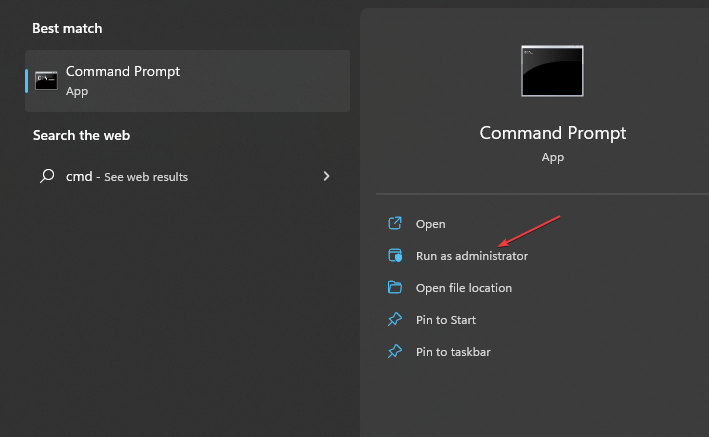
- Нажмите Да на Контроль учетных записей пользователей (UAC) окно.
- Введите следующее и нажмите Входить:
sfc/scannow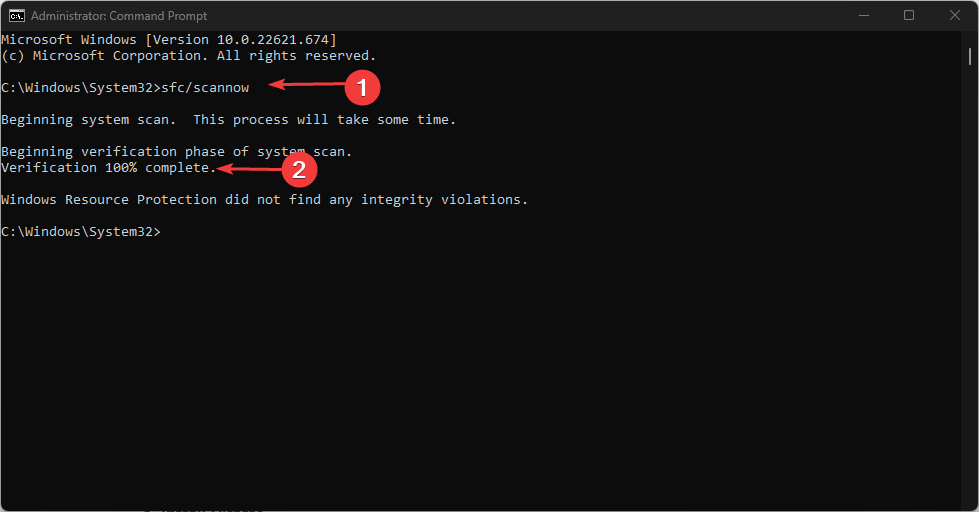
- Перезагрузите компьютер и проверьте, сохраняется ли ошибка.
Запуск проверки системных файлов восстановит поврежденные системные файлы, вызывающие ошибку обновления.
Наши читатели могут проверить, что делать, если ничего не происходит, когда вы выбираете запуск от имени администратора в Windows 11.
4. Сбросьте компоненты Центра обновления Windows
- Щелкните левой кнопкой мыши Начинать кнопка, тип Командная строка и выберите Запустить от имени администратора.

- Нажмите Да на Контроль учетных записей пользователей (UAC) быстрый.
- Скопируйте и вставьте следующие команды и нажмите Входить после каждого:
чистая остановкачистая остановка cryptSvcчистые стоповые битычистая остановка msserver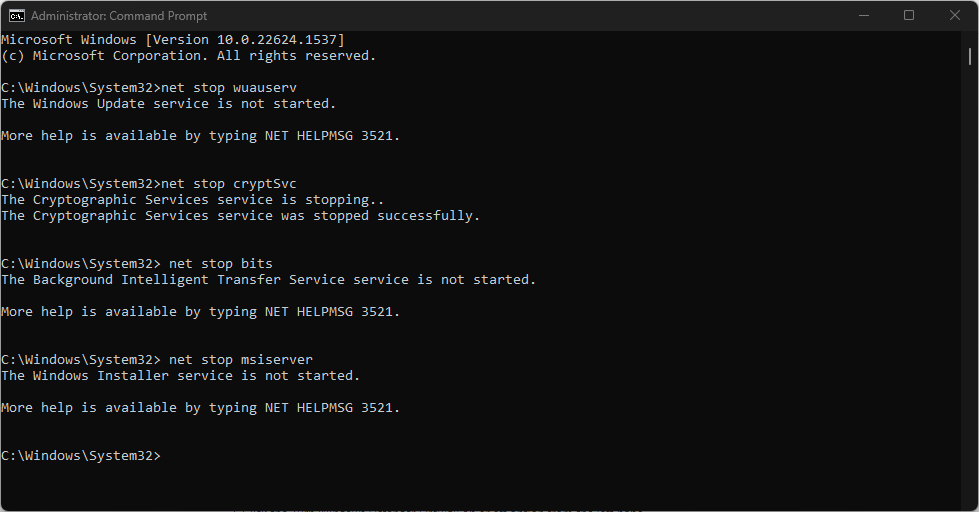
- Затем введите следующее и нажмите Входить после каждого:
ren C:\Windows\SoftwareDistribution SoftwareDistribution.oldren C:\Windows\System32\catroot2 Catroot2.old - Скопируйте и вставьте следующие команды и нажмите Входить после каждого:
чистый стартчистый старт cryptSvcчистые стартовые битычистый старт msserver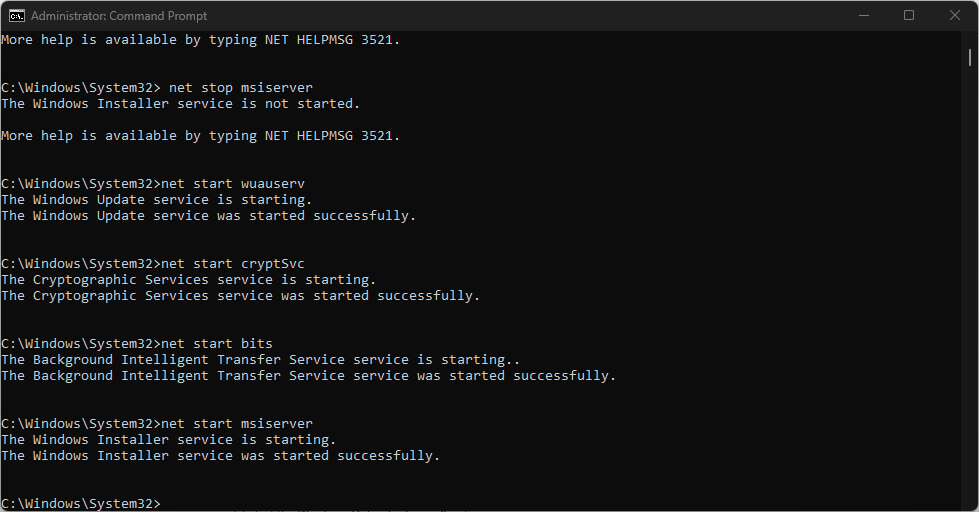
- Закройте командную строку, перезагрузите компьютер и проверьте, сохраняется ли ошибка 0x80070050.
Сброс компонентов обновления Windows приведет к перезапуску неисправных компонентов обновления, что позволит им обновиться и устранить проблемы.
Прочтите нашу статью, если у вас возникнут проблемы с запуском Командная строка от имени администратора в Windows 11.
В качестве альтернативы, не стесняйтесь проверить наше руководство о способах исправления Ошибка Центра обновления Windows 0xc1900401 в Windows 11. Кроме того, мы рекомендуем вам прочитать о том, что делать, если ваш компьютер Обновление Windows работает медленно.
Хотя наши решения ориентированы в основном на Windows 11, из-за схожести Windows 11 и Windows 10 все решения будут работать и с предыдущими версиями.
Если у вас есть дополнительные вопросы или предложения по этому руководству, пожалуйста, оставьте их в разделе комментариев.
Все еще испытываете проблемы?
СПОНСОР
Если приведенные выше рекомендации не помогли решить вашу проблему, на вашем компьютере могут возникнуть более серьезные проблемы с Windows. Мы предлагаем выбрать комплексное решение, такое как Защитить для эффективного решения проблем. После установки просто нажмите кнопку Посмотреть и исправить кнопку, а затем нажмите Начать ремонт.
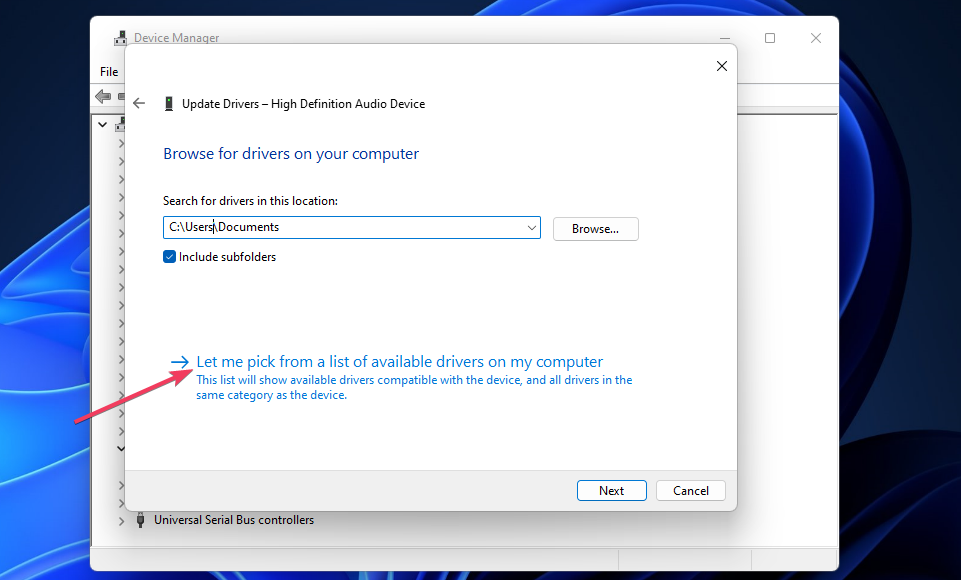

![Код ошибки последовательности задач SCCM 0x80091007 [Исправить]](/f/1852fea2d8ff39055cf36c023827f54f.jpg?width=300&height=460)